工欲善其事必先利其器,好的工具不仅可以使得工作效率大大提高,更会节省大量时间,随着时代的进步,对UI设计师的要求越来越高,优秀的UI设计需要考察综合能力,纯UI的时代已经过去了,今天的UI设计师,除了掌握视觉设计还需要具备一定交互设计能力,动效设计,三维建模设计等等,或许你刚起航,或者已在半路上,但是只要每天都在进步一点点,终究可以成为更好的自己!
为尊重原创,转载请标明原出处,谢谢理解!
https://blog.csdn.net/weixin_44775811/article/details/108622309
1、Sketch
支持平台:Mac
Sketch 是一款适用于所有设计师的矢量绘图应用。矢量绘图也是目前进行网页,图标以及界面设计的最好方式。但除了矢量编辑的功能之外,同样添加了一些基本的位图工具,比如模糊和色彩校正。
有经验的设计师花上几个小时便能将自己的设计技巧在Sketch中自如运用。对于绝大多数的数字产品设计,Sketch 都能替代 Adobe Photoshop,Illustrator 和 Fireworks。
–摘自《sketch用户手册》
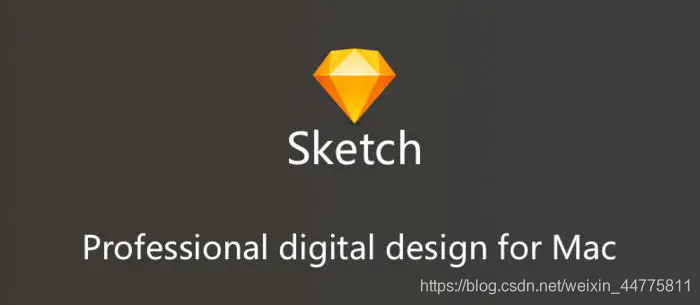
链接:https://pan.baidu.com/s/1aI2GS8MOzCKd2xXKWKeACg 提取码:r01v
2、Adobe Photoshop (PS)
支持平台:Windows & Mac
Adobe Photoshop,简称“PS”,是由Adobe Systems开发和发行的图像处理软件。
Photoshop主要处理以像素所构成的数字图像。使用其众多的编修与绘图工具,可以有效地进行图片编辑工作。ps有很多功能,在图像、图形、文字、视频、出版等各方面都有涉及。
Adobe支持Windows操作系统 、Android与Mac OS, 但Linux操作系统用户可以通过使用Wine来运行Photoshop。
–摘自《百度百科》

Photoshop CC2019 windows版 链接:https://pan.baidu.com/s/10Yi9VQo71V54vqGbZU9Eag 提取码:6fc1
3、Adobe Illustrator (AI)
支持平台:Windows & Mac
Adobe illustrator,常被称为“AI”,是一种应用于出版、多媒体和在线图像的工业标准矢量插画的软件。
作为一款非常好的矢量图形处理工具,该软件主要应用于印刷出版、海报书籍排版、专业插画、多媒体图像处理和互联网页面的制作等,也可以为线稿提供较高的精度和控制,适合生产任何小型设计到大型的复杂项目。
–摘自《百度百科》
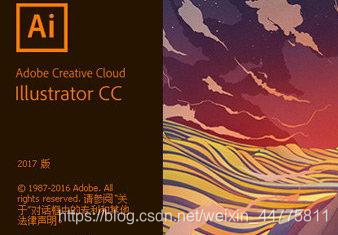
IllustratorCC2019 windows版 链接:https://pan.baidu.com/s/1uFvSkg5VVxMmMmtDiqoCpg 提取码:5ovv
4、Cinema 4D (C4D)
支持平台:Windows & Mac
Cinema 4D翻译过来是4D电影,不过其本身就是3D的表现软件,由德国Maxon Computer开发,以极高的运算速度和强大的渲染插件著称,很多模块的功能在同类软件中代表科技进步的成果,并且在用其描绘的各类电影中表现突出,而随着其越来越成熟的技术受到越来越多的电影公司的重视,可以预见,其前途必将更加光明。
Cinema 4D 应用广泛,在广告、电影、工业设计等方面都有出色的表现,目前在影视后期、产品建模、视觉设计、各种物体三维制作等方面有很强大的应用。

C4D R20 Mac版链接:https://pan.baidu.com/s/10uLzsnRrs8CQU9JX4wYMag 提取码:r7hz
C4D R20 Windows 版 链接:https://pan.baidu.com/s/1B2Ko5I2Ieb6rYxIDOv9bzw 提取码:bkcz
5、Cutterman
支持平台:Windows & Mac
Cutterman是一款运行在photoshop中的插件,能够自动将你需要的图层进行输出, 以替代传统的手工 “导出web所用格式” 以及使用切片工具进行挨个切图的繁琐流程。 它支持各种各样的图片尺寸、格式、形态输出,方便你在pc、ios、Android等端上使用。 它不需要你记住一堆的语法、规则,纯点击操作,方便、快捷,易于上手。

下载网址:http://www.cutterman.cn/zh
6、蓝湖
支持平台:Windows & Mac
蓝湖是一款产品文档和设计图的共享平台,帮助互联网团队更好地管理文档和设计图。蓝湖可以在线展示Axure,自动生成设计图标注,与团队共享设计图,展示页面之间的跳转关系
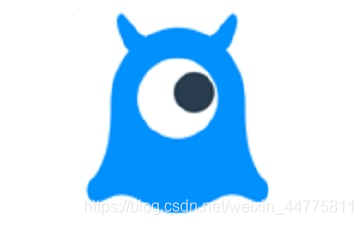
下载链接:https://lanhuapp.com
7、XMind
支持平台:Windows & Mac
XMind 是一款非常实用的商业思维导图软件,应用全球最先进的Eclipse RCP 软件架构,全力打造易用、高效的可视化思维软件,强调软件的可扩展、跨平台、稳定性和性能,致力于使用先进的软件技术帮助用户真正意义上提高生产率。
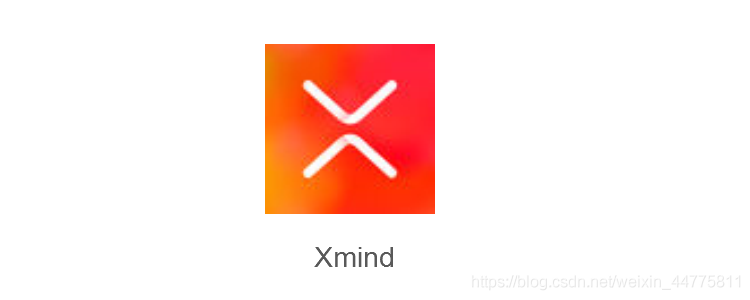
下载网址:https://www.xmind.cn/
8、Adobe Dreamweaver (DW)
支持平台:Windows & Mac
Adobe Dreamweaver,简称“DW”,中文名称 “梦想编织者”,最初为美国MACROMEDIA公司开发 ,2005年被Adobe公司收购。DW是集网页制作和管理网站于一身的所见即所得网页代码编辑器。利用对 HTML、CSS、JavaScript等内容的支持,设计师和程序员可以在几乎任何地方快速制作和进行网站建设。
Adobe Dreamweaver使用所见即所得的接口,亦有HTML(标准通用标记语言下的一个应用)编辑的功能,借助经过简化的智能编码引擎,轻松地创建、编码和管理动态网站。 访问代码提示,即可快速了解 HTML、CSS 和其他Web 标准。使用视觉辅助功能减少错误并提高网站开发速度。
–摘自《百度百科》
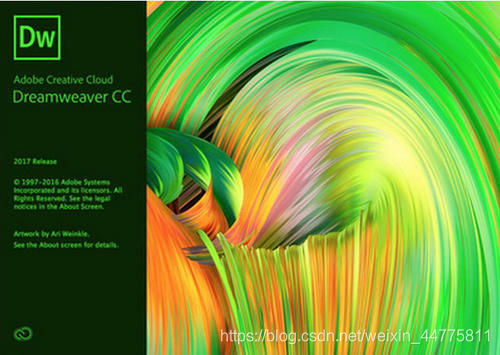
9、Adobe After Effects (AE)
支持平台:Windows & Mac
Adobe After Effects简称“AE”,是Adobe公司推出的一款图形视频处理软件,适用于从事设计和视频特技的机构,包括电视台、动画制作公司、个人后期制作工作室以及多媒体工作室。属于层类型后期软件。
Adobe After Effects软件可以帮助您高效且精确地创建无数种引人注目的动态图形和震撼人心的视觉效果。利用与其他Adobe软件无与伦比的紧密集成和高度灵活的2D和3D合成,以及数百种预设的效果和动画,为您的电影、视频、DVD和Macromedia Flash作品增添令人耳目一新的效果。
–摘自《百度百科》

After Effects CC2020 windows版链接:https://pan.baidu.com/s/1PPtp802gRP-8r1k1rc9kFg 提取码:hlde
10、Axure
支持平台:Windows & Mac
Axure RP是一款专业的快速原型设计工具。Axure代表美国Axure公司;RP则是Rapid Prototyping(快速原型)的缩写。
Axure RP是美国Axure Software Solution公司旗舰产品,是一个专业的快速原型设计工具,让负责定义需求和规格、设计功能和界面的专家能够快速创建应用软件或Web网站的线框图、流程图、原型和规格说明文档。作为专业的原型设计工具,它能快速、高效的创建原型,同时支持多人协作设计和版本控制管理 。
Axure RP的使用者主要包括商业分析师、信息架构师、产品经理、IT咨询师、用户体验设计师、交互设计师、UI设计师等,另外,架构师、程序员也在使用Axure。
–摘自《百度百科》

希望小伙伴帮忙点个免费的“关注”哇🌹,推荐给身边更多需要的小伙伴一起学习哇🤩,关注公众号后台回复免费获取学习资料
(ps:学习资料是我精心挑选的,都是我学习使用过觉得不错才分享给大家的,大部分都是我自掏腰包买的,绝对是行业内大佬的精品课)
























 3320
3320











 被折叠的 条评论
为什么被折叠?
被折叠的 条评论
为什么被折叠?








